d20:撮影画面カスタマイズ(画像モニター)
Gボタン U Aカスタムメニュー
撮影時にDISPボタンを押して
[画面2]~[画面5]を選んでJボタンを押すと、オンMとオフUを切り換えられます。撮影時にDISPボタンを押すと撮影画面が切り換わり、チェックボックスをオンMにした画面のみ表示されます。[画面1]はオフUにすることはできません。
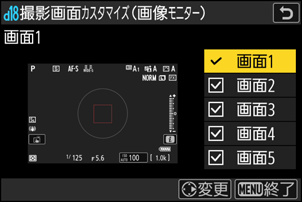
[画面1]~[画面4]を選んでマルチセレクターの2を押すと、その画面に表示する項目を設定できます。表示したい項目を選んでJボタンを押すと、オンMとオフUを切り換えられます。

項目 内容 A [基本撮影情報] 撮影モードやシャッタースピード、絞り値などの設定を表示します。 B [詳細撮影情報] フォーカスモードやAFエリアモード、ホワイトバランスなどの設定を表示します。 C [タッチ] タッチAFやiメニューなど、画像モニターをタッチして設定を変更できる項目を表示します。 D [水準器] 水準器を表示します。水準器の種類はカスタムメニューd18[水準器の種類]で設定できます。 E [ヒストグラム] ヒストグラムを表示します。 b [ガイドライン] 構図用ガイドラインを表示します。ガイドラインの種類はカスタムメニューd17[ガイドラインの種類]で設定できます。 F [センターマーカー] 撮影画面の中央を示す十字線を表示します。 G [中央部重点測光範囲] 静止画撮影メニュー[測光モード]を[中央部重点測光]に設定した場合に、撮影画面の中央に
 8mmまたは
8mmまたは 12mm相当の円(測光範囲)を表示します。
12mm相当の円(測光範囲)を表示します。- 円の大きさはカスタムメニューb5[中央部重点測光範囲]の設定により異なります。b5[中央部重点測光範囲]を[画面全体の平均]に設定した場合、円は表示されません。
- [画面5]はインフォ画面固定で、表示項目の設定は行えません。
- Gボタンを押すと、設定を完了します。
